Hoje em dia, as imagens se tornaram a forma mais popular de compartilhar momentos importantes e mostrar personalidade nas mídias sociais, como o Instagram. No entanto, o plano de fundo da imagem pode não ser adequado para postagem online. Por exemplo, o plano de fundo pode revelar sua localização, layout da sala ou outra privacidade. Este guia irá demonstrar como remover fundo de imagens no iPhone de graça. Para que você possa compartilhar suas fotos sem preocupações.
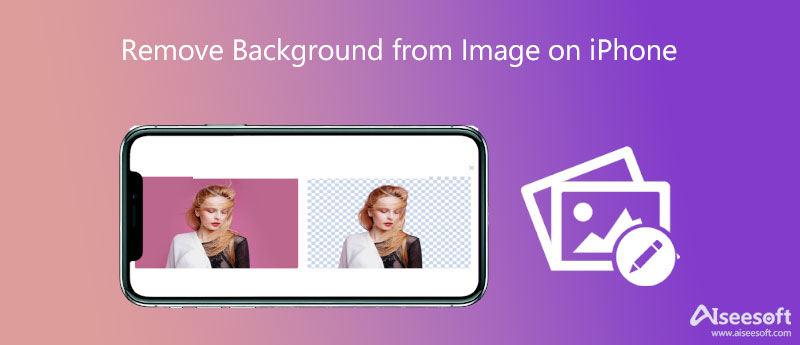
Quando falamos em remover o fundo de uma imagem no iPhone, a primeira coisa que vem à sua mente pode ser um aplicativo de edição de fotos. No iOS 14.0 e posterior, a Apple introduziu um aplicativo chamado Pages, que pode fazer isso rapidamente. Para sistemas antigos, você precisa baixar uma ferramenta de terceiros, como Background Eraser.
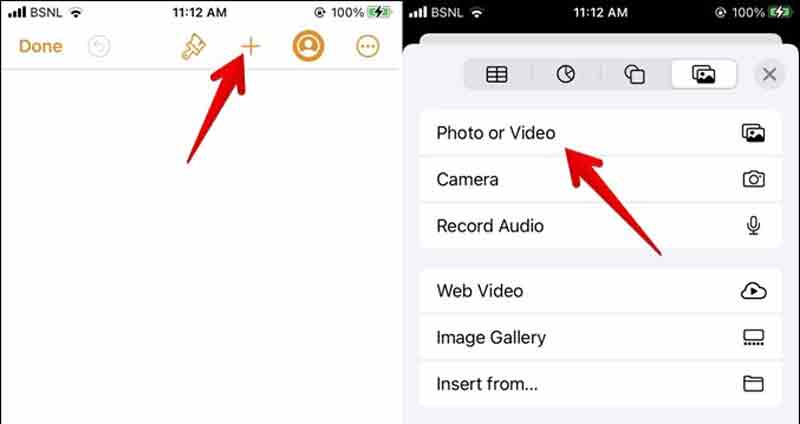
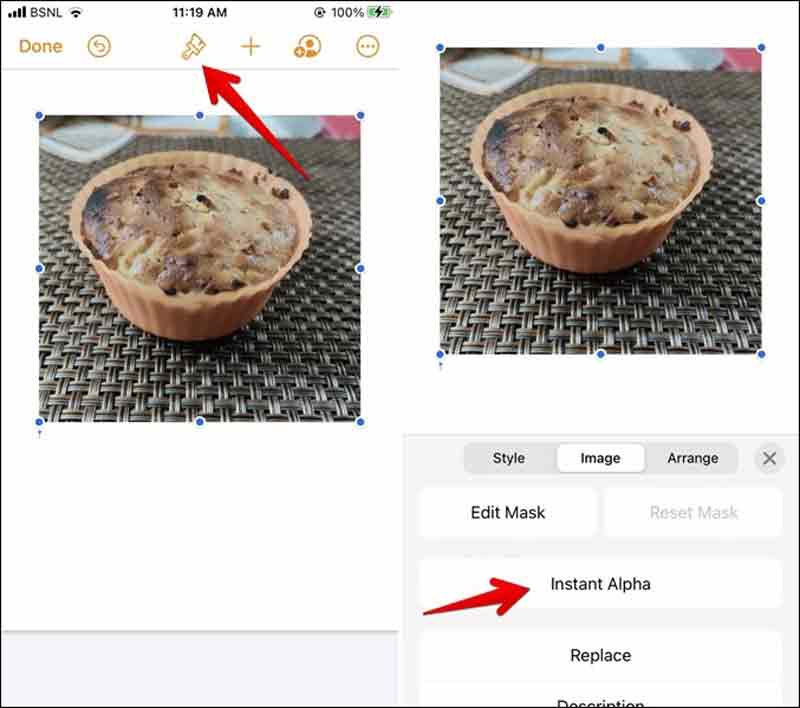
Note: A maior desvantagem desse método é que você não pode editar os detalhes. Além disso, não é possível salvar o resultado como imagem diretamente no iPhone.
Encontre e selecione a imagem que deseja remover do fundo do iPhone.
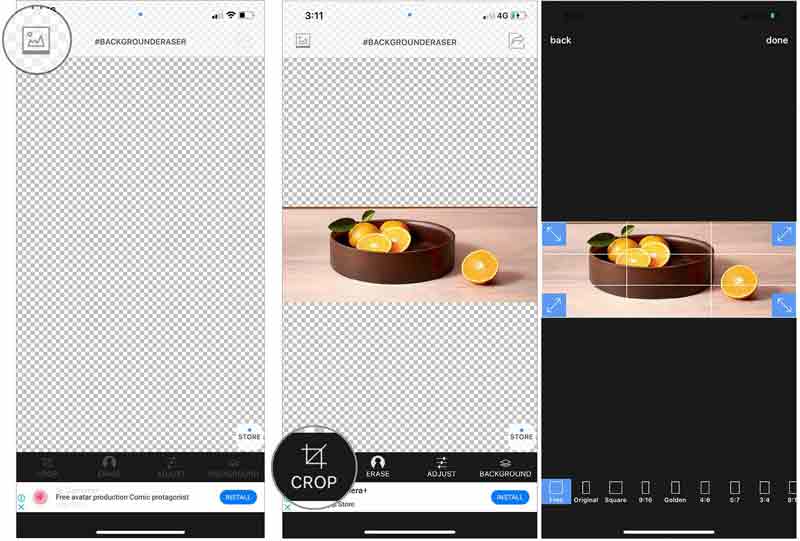
Isso acelerará o processo de remoção do fundo da imagem no iPhone.
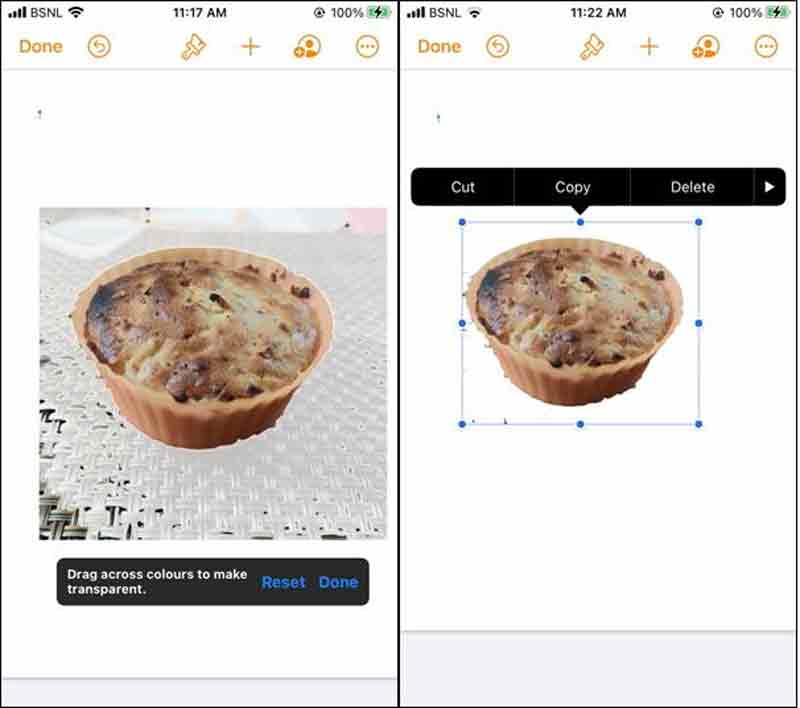
Escolha o Cor Alvo ferramenta e desenhe no fundo. Você verá que as áreas com a mesma cor são limpas. Você pode ajustar o Limite controle deslizante para controlar o intervalo.
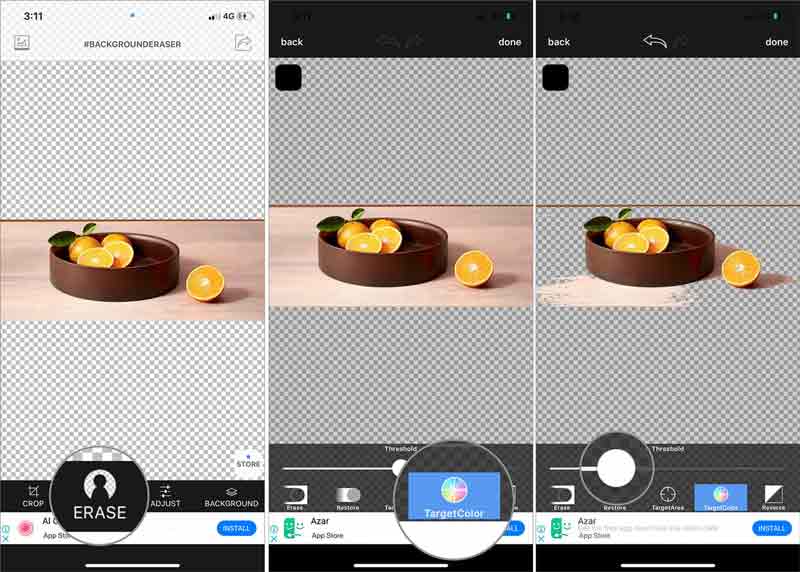
Note: durante o processo, o aplicativo de remoção de fundo exibirá anúncios na tela. Você deve ser cauteloso e não tocar nesses anúncios.
Além dos aplicativos, você também pode remover o fundo das imagens do seu iPhone usando um aplicativo online. Aiseesoft removedor de fundo grátis online, por exemplo, é uma das melhores ferramentas de remoção de fundo online. É totalmente gratuito para usar. Além disso, você não precisa instalar nada no seu iPhone e obter a remoção do fundo da imagem.
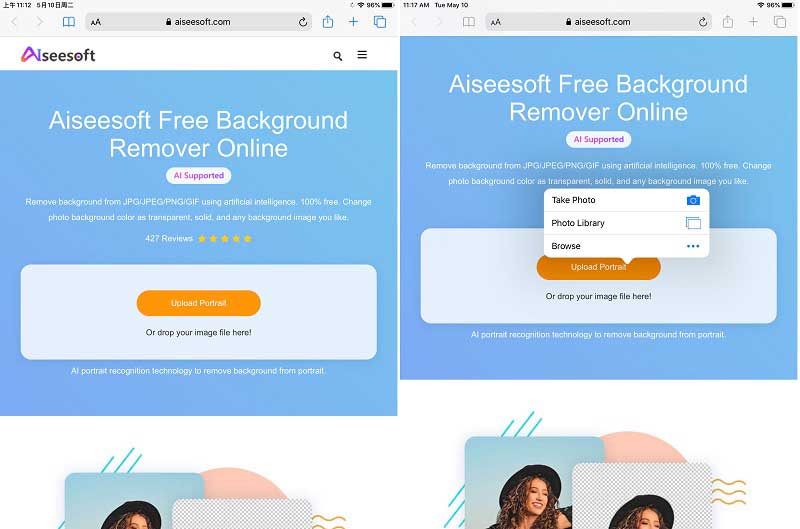

Note: Este aplicativo online está disponível para quase todos os iPhones com um navegador da web, como Safari, Chrome, Firefox, etc.
Posso alterar o plano de fundo de uma imagem em um iPhone?
Não há nenhum recurso integrado no iPhone para alterar o plano de fundo da imagem. Como alternativa, você deve baixar um aplicativo editor de plano de fundo ou visitar uma ferramenta online para substituir o plano de fundo por um novo.
Onde está a ferramenta de remoção de fundo no iPhone?
Não se pode negar que a Apple introduziu muitos utilitários no iOS. Infelizmente, eles não têm nada a ver com o removedor de fundo. Somente o aplicativo Pages no iOS 14 e posterior pode remover o plano de fundo da imagem.
Como deixar o fundo da imagem branco de graça?
Você pode usar um editor de fotos para remover o plano de fundo original e substituí-lo por um branco em sua área de trabalho, dispositivo móvel ou online.
Conclusão
Este guia recomendou três maneiras de remover o fundo da imagem no iPhone. O aplicativo Pages da Apple é a maneira mais fácil de fazer isso no iOS 14 ou superior. Se você estiver usando um iPhone antigo, experimente o plano de fundo de terceiros removendo o aplicativo. O Aiseesoft Free Background Remover Online, por outro lado, pode atender às suas necessidades sem baixar nenhum aplicativo. Se você tiver outros problemas com este tópico, sinta-se à vontade para deixar uma mensagem abaixo desta postagem e responderemos rapidamente.
Tipos de fundo de foto
Fundo transparente do carroFundo transparente do logotipoFundo do retratoFundo Transparente PNGFlor Transparente FundoFundo Transparente do IllustratorFundo transparente do CanvaFundo da foto do passaporteFundo de Fotografia de Produto
O Video Converter Ultimate é um excelente conversor, editor e aprimorador de vídeo para converter, aprimorar e editar vídeos e músicas em 1000 formatos e muito mais.
100% seguro. Sem anúncios.
100% seguro. Sem anúncios.